
Alben, Titel und mehr in Apple Music für Windows anpinnen
Nachdem du Apple Music abonniert hast, kannst du deine Lieblingsmusik (auch Musikvideos) oben in deiner Mediathek anpinnen, um sie einfach zu erreichen.
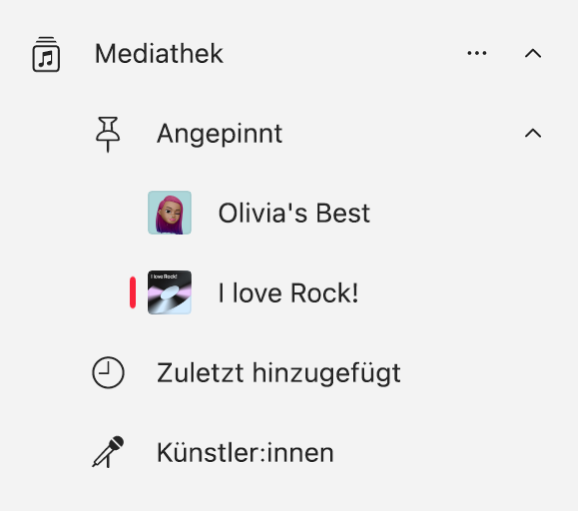
Musik oben in der Mediathek anpinnen
Öffne die App „Apple Music“
 auf deinem Windows-Gerät.
auf deinem Windows-Gerät.Führe beliebige der folgenden Schritte aus:
Playlist anpinnen: Wähle in der Seitenleiste eine Playlist aus, wähle rechts
 aus und wähle dann „Playlist anpinnen“. Oder klicke mit der rechten Maustaste (oder lege bei einem Touch-Gerät den Finger) auf die Playlist und wähle dann „Playlist anpinnen“.
aus und wähle dann „Playlist anpinnen“. Oder klicke mit der rechten Maustaste (oder lege bei einem Touch-Gerät den Finger) auf die Playlist und wähle dann „Playlist anpinnen“.Künstler:in anpinnen: Klicke in der Seitenleiste auf „Künstler:innen“, wähle eine:n Künstler:in aus, wähle oben auf dem Bildschirm
 und wähle dann „Künstler:in anpinnen“.
und wähle dann „Künstler:in anpinnen“.Album anpinnen: Wähle in der Seitenleiste „Zuletzt hinzugefügt“ oder „Alben“ aus, wähle
 für das Album aus und wähle dann „Album anpinnen“.
für das Album aus und wähle dann „Album anpinnen“.Titel anpinnen: Wähle in der Seitenleiste „Titel“, wähle
 für den Titel und wähle dann „Titel anpinnen“. Oder wähle während der Wiedergabe eines Titels
für den Titel und wähle dann „Titel anpinnen“. Oder wähle während der Wiedergabe eines Titels  und wähle dann „Titel anpinnen“.
und wähle dann „Titel anpinnen“.Musikvideo anpinnen: Wähle in der Seitenleiste „Musikvideos“ aus, wähle
 für das Musikvideo aus und wähle dann „Musikvideo anpinnen“ aus.
für das Musikvideo aus und wähle dann „Musikvideo anpinnen“ aus.
Du kannst nur Inhalte anpinnen, die sich in deiner Mediathek befinden. Um beispielsweise Künstler:innen anzupinnen, musst du mindestens einige Inhalte dieser Personen in deiner Mediathek haben. Angepinnte Objekte werden oben in deiner Mediathek angezeigt.
Tipp: Du kannst die angepinnten Inhalte in der Seitenleiste ziehen, um sie neu anzuordnen.
Objekt in der Mediathek loslösen
Öffne die App „Apple Music“
 auf deinem Windows-Gerät.
auf deinem Windows-Gerät.Wähle in der Seitenleiste unter „Angepinnt“ ein angepinntes Objekt aus, wähle
 für das Objekt und wähle dann „[Objekt] loslösen“.
für das Objekt und wähle dann „[Objekt] loslösen“.